O porblema do utilizador: posso migrar arquivos do FTP para o OneDrive?
“Eu tenho uma conta OneDrive. Tenho agora acesso remoto a ficheiros no FTP com Free Filezilla no laptop para os baixar para o meu laptop (com uma ligação à Internet com banda larga limitada). Gostaria de configurar um processo que transferir ficheiros seleccionados do FTP para a minha conta OneDrive sem download primeiro do FTP para o meu laptop e depois upload do meu laptop para a OneDrive. Como passar arquivos do FTP para o OneDrive mais rápido e fácil?”
O que é o FTP?
O File Transfer Protocol (FTP) é a melhor plataforma de armazenamento online antes do desenvolvimento do armazenamento em nuvem, que pode ajudar os utilizadores a transferir ficheiros entre clientes e servidores e é muito seguro onde os ficheiros são guardados no servidor local se os utilizadores tiverem o seu próprio servidor. Muitos peritos técnicos utilizam amplamente o FTP para armazenar e aceder a ficheiros remotamente. É mais seguro salvar os ficheiros no servidor para os utilizadores (se eles tiverem o seu próprio servidor).

Porque transferir arquivos do FTP para o OneDrive?
O armazenamento em nuvem é o desenvolvimento mais recente de armazenamento de ficheiros online, e os utilizadores podem armazenar ficheiros online sem gerir muitos conhecimentos técnicos. Considerando que o armazenamento em nuvem tem mais vantagens do que o FTP, a migração de dados do FTP para o armazenamento em nuvem tornou-se uma tendência.
Um dos principais armazenamento na nuvem hoje em dia é OneDrive porque não só permite aos utilizadores aguardar ficheiros e dados pessoais como configurações do Windows ou chaves de recuperação BitLocker na nuvem, mas também compartilhar arquivos, e sincronizar ficheiros entre dispositivos móveis Android, Windows Phone, e iOS. Portanto, cada vez mais utilizadores de FTP querem mover ficheiros de FTP para OneDrive.
O método comum é download e upload. Este processo consome muito tempo e banda larga. Mas MultCloud fornece a forma mais simples de mover ficheiros do FTP para o OneDrive com 3 passos fáceis.
Como transferir arquivos do FTP para o OneDrive com 3 passos
MultCloud, como um gerenciador de nuvem múltipla gátis baseado na web, que não só pode transferir ficheiros entre armazenamento em nuvem directamente sem download e upload, mas também pode gerir várias contas de nuvem numa plataforma para que possa passar facilmente ficheiros de uma nuvem para outras nuvens.
MultCloud suporta actualmente mais de 30 nuvens, incluindo OneDrive, OneDrive for Business, Google Drive, G Suite, Dropbox, Dropbox for Business, MEGA, Flickr, Google Photos, etc. Além disso, também apoia FTP, WebDave e MySQL.
Vamos ver como transferir os ficheiros do FTP para o OneDrive passo ao passo.
Passo 1: Inscrever-se
Entre na página inicial de MultCloud e crie uma conta com o seu e-mial frequentemente utilizado ou apenas crie uma conta temporária clicando em “Experimentar sem se inscrever”.

Passo 2. Adicionar nuvens
Clique no botão “Adicionar nuvem”, e adicione a sua conta do FTP e OneDrive a MultCloud respectivamente.
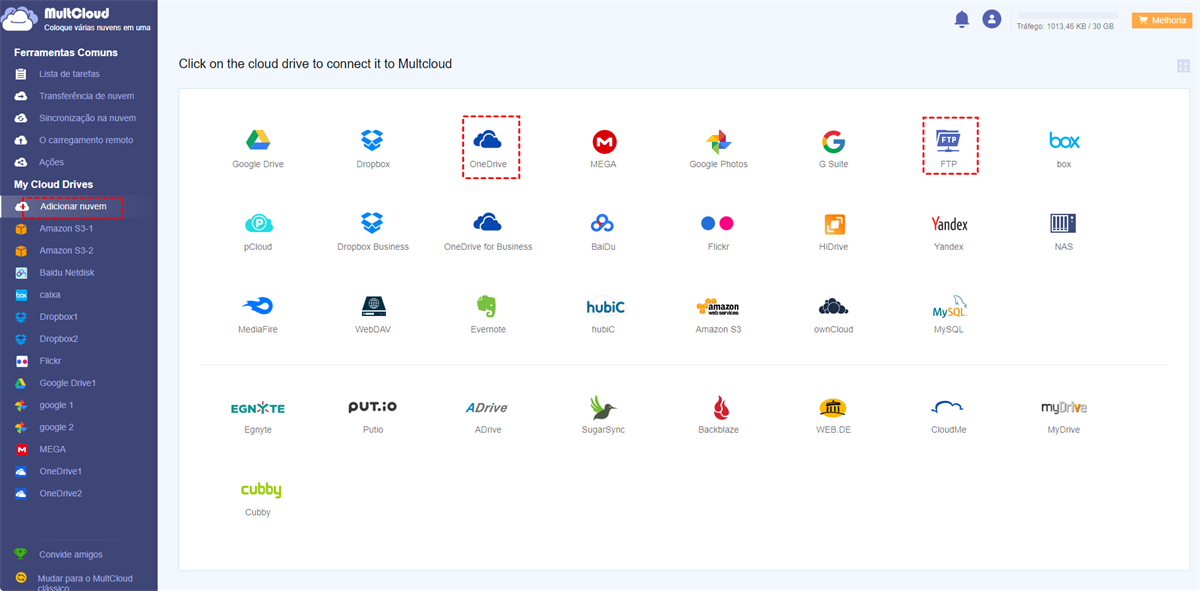
Nota: Verifique que MultCloud tem permissões de leitura/escrita da sua conta FTP.
Passo 3: Mover arquivos do FTP para o OneDrive com “Transferência de nuvem”
Clique em “Transferência de nuvem”, e seleccione a pasta no FTP que pretende transferir como fonte, seleccione o directório de destino no OneDrive como destino. A seguir clique em “Transferir agora” e aguarde que o processo esteja concluído.
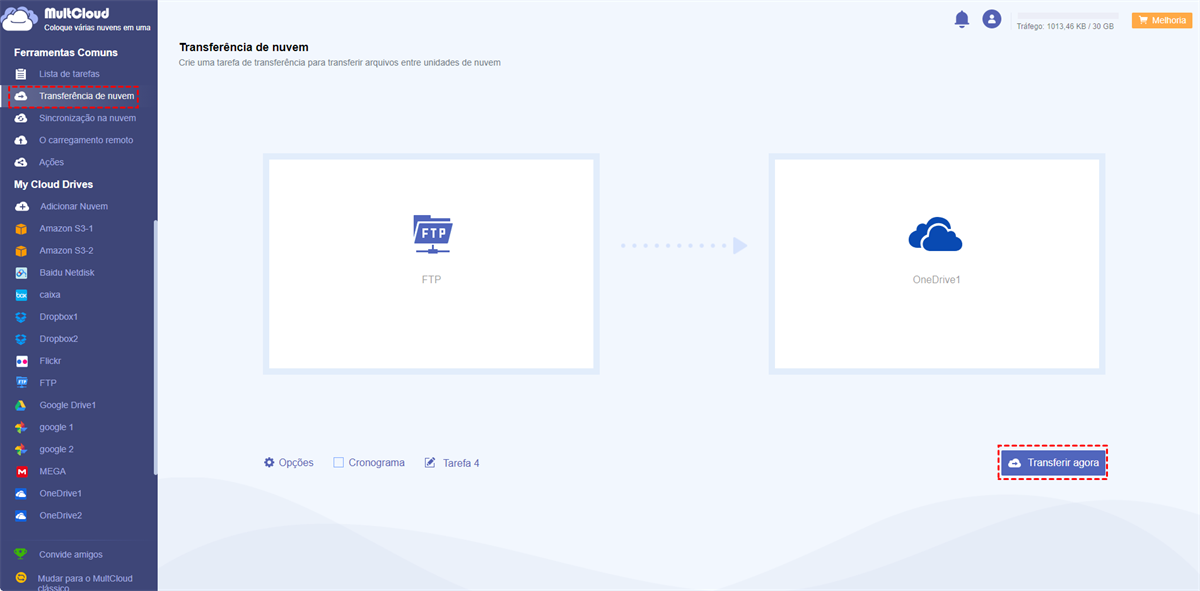
Notes:
- Se quiser transferir todos os ficheiros no FTP para o OneDrive, por favor seleccione todo o FTP como a fonte.
- O tempo custa dependendo do tamanho do ficheiro.
- Com a ajuda de MultCloud, já não será restringido pela rede local porque a transferência é realizada através do servidor de MultCloud.
- Se quiser apagar todos os ficheiros na conta FTP após a conclusão do processo de transferência, pode escolher a opção “Exclua todos os arquivos de origem após a conclusão da transferência” ao criar a tarefa “Transferência de nuvem”.
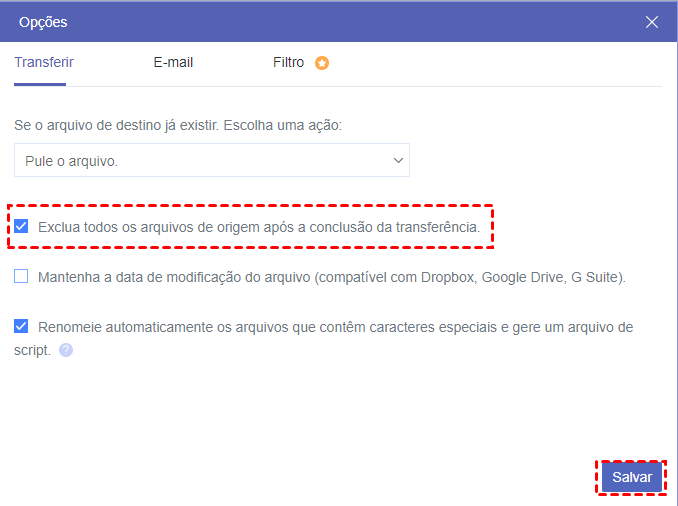
Conclusão
Seguindo os passos acima, pode transferir arquivos do FTP para o OneDrive mais fácil e rápido. MultCloud com gestão de nuvem, tem as funções “Sincronização na nuvem” e “Transferência de nuvem” e “O carregamento remoto” para a sincronização e transferência e gestão de ficheiros.
Para a função “Sincronização na nuvem”, pode resolver como sincronizar Google Fotos com Dropbox, também pode sincronizar Google Drive com outros nuvens, por exmplo, fazer backup de Google Drive para S3. Com esta função, utilizadores podem rapidamente sincronizar ficheiros online sem passos complexos e evitam a perda dos dados.
Para “O carregamento remoto”, utilizadores podem transferir arquivos directamente para as nuvens através de megnet, link, e torrents. Com este função, é simples baixar arquivos torrent para MEGA directamente.
Em resumo, você vai encontrar mais conveniência de MultCloud depois de usar.
MultCloud Suporta Nuvens
-
Google Drive
-
Google Workspace
-
OneDrive
-
OneDrive for Business
-
SharePoint
-
Dropbox
-
Dropbox Business
-
MEGA
-
Google Photos
-
iCloud Photos
-
FTP
-
box
-
box for Business
-
pCloud
-
Baidu
-
Flickr
-
HiDrive
-
Yandex
-
NAS
-
WebDAV
-
MediaFire
-
iCloud Drive
-
WEB.DE
-
Evernote
-
Amazon S3
-
Wasabi
-
ownCloud
-
MySQL
-
Egnyte
-
Putio
-
ADrive
-
SugarSync
-
Backblaze
-
CloudMe
-
MyDrive
-
Cubby
